安定したインターネット接続は、仕事、学業、娯楽に不可欠です。しかし、頻繁に切断されるとイライラします。なぜこのようなことが起こるのでしょうか?単純なハードウェアの問題からネットワーク干渉まで、原因は様々です。幸いなことに、ほとんどの問題は簡単に見つけて修正できます。
ここでは、インターネットが切断される最も一般的な理由とその解決方法を紹介します。また、どのような場合にインターネットサービスプロバイダー(ISP)に助けを求めるのが最善かについても説明します。
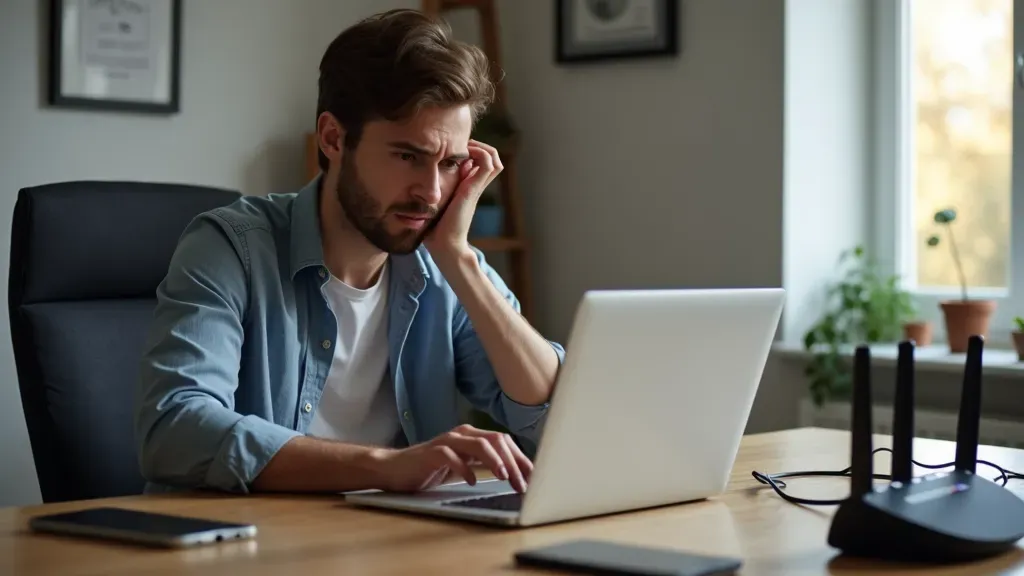
この記事の内容:
- インターネットが頻繁に切断される一般的な理由
- インターネット切断問題の診断方法
- 自宅でのインターネット切断問題の修正方法
- 継続的なインターネット問題に対する高度なトラブルシューティングのヒント
- よくある質問 (FAQ)
インターネットが頻繁に切断される一般的な理由
これらの理由が、インターネットが頻繁に切断される原因である可能性が高いです。これらを知ることで、永続的な解決策を見つけるのに役立ちます。
1. ルーターまたはモデムが古い
古い機器は、インターネット切断の主な原因となることがよくあります。ルーターとモデムは、良好なインターネット接続を得る上で非常に重要です。技術が進歩するにつれて、古いモデルは新しいインターネット速度やデバイスにかかるインターネット速度の要求を管理するには不十分になる可能性があります。これにより、定期的な切断が発生する可能性があります。特に、多くのデバイスが同時にオンラインになっている場合に顕著です。
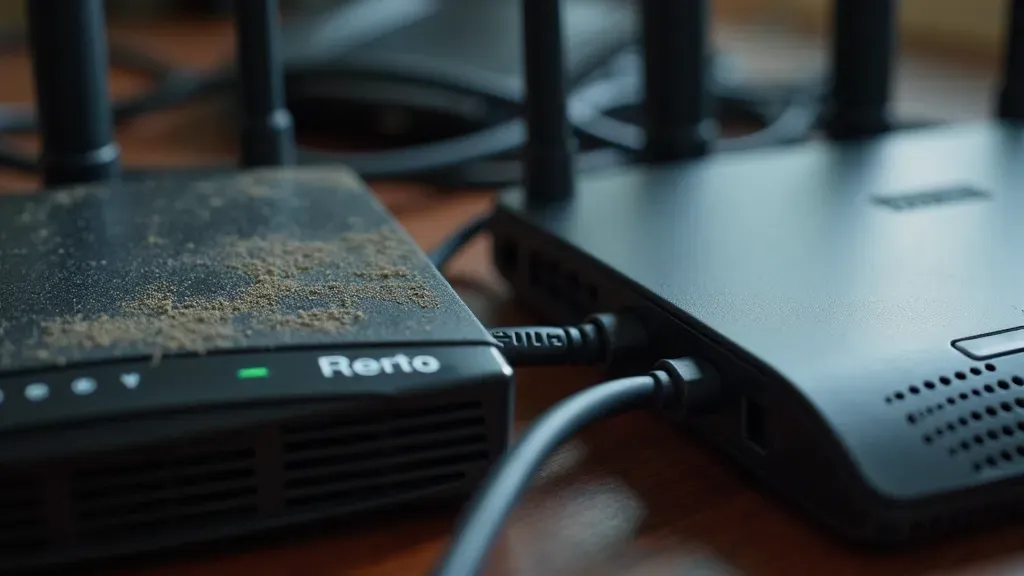
2. ネットワーク干渉と信号の問題
Wi-Fiを使用している場合、物理的な障害物や他の電子機器が信号を妨害する可能性があります。壁、電子レンジ、または近くのWi-Fiネットワークが接続を低下させる可能性があります。デバイスがルーターから遠いほど、信号を失う可能性が高くなります。
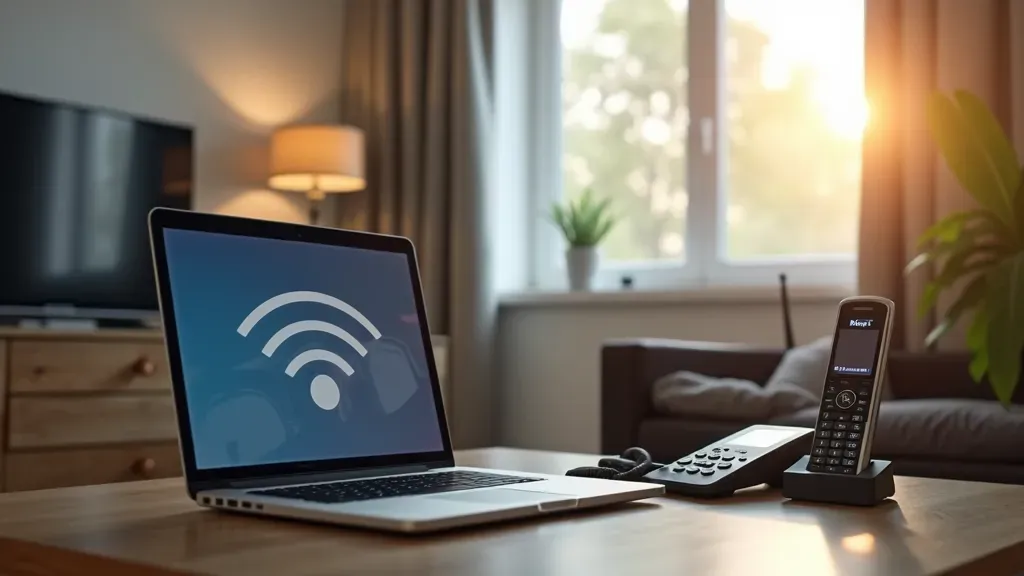
3. ISPの障害とネットワークメンテナンス
問題が自宅のセットアップにあるとは限りません。ISP(インターネットサービスプロバイダー)が実際にダウンしたり、計画的なメンテナンスを実施したりして、サービスが中断されることがあります。不規則な時間帯にインターネットが切断される場合は、ご利用のISPとそのメンテナンススケジュールに関連している可能性があります。
4. 接続デバイスが多すぎるネットワークの過負荷
ネットワーク上のデバイスが多いほど、ルーターへの負荷が大きくなります。スマートテレビ、ゲーム機、スマートフォン、タブレット、ラップトップを同じネットワークで使用すると、ネットワークが過負荷になる可能性があります。これにより、速度が低下したり、インターネット接続が完全に失われたりする可能性があります。
5. デバイスのドライバーとソフトウェアの問題
問題がルーターやISPではなく、ネットワークに接続されているデバイスにある場合があります。ラップトップ、スマートフォン、またはタブレットのソフトウェアの不具合やその他の問題により、インターネットから切断される可能性があります。当然ながら、このような問題を回避するために、デバイスのソフトウェアを最新の状態に保つ必要があります。
インターネット切断問題の診断方法
考えられる原因について説明しました。次に、インターネット接続を診断しましょう。
お住まいの地域でのISP障害を確認する
まず、技術的な修正に入る前に、ご利用のISPで障害が発生していないか確認してください。ほとんどのISPは、ウェブサイトやモバイルアプリでユーザーが確認できる障害マップやその他の通知を提供しています。カスタマーサポートに電話して、現在問題が発生しているかどうかを確認することもできます。
ルーターの信号強度と干渉をテストする
これがISPの問題の原因でない場合は、ルーターのテストに進みます。ルーターを家の中央に配置し、干渉を減らします。Wi-Fiアナライザーツールを使用して近くのネットワークをスキャンし、ルーターの設定を混雑の少ないチャンネルに変更することもできます。
ネットワーク帯域を占有しているデバイスを特定する
また、特に動画のストリーミングやゲームをプレイするデバイスは、インターネット速度を大量に消費する可能性があります。ルーターの設定にログインすると、どのデバイスが接続され、最も多くのデータを使用しているかがわかります。その後、不要なデバイスを切断したり接続を減らしたりして、主要なデバイスのインターネット速度を優先するように設定できます。
自宅でのインターネット切断問題の修正方法
問題を特定したら、接続を改善するための措置を講じます。これにより、同じ問題が再び発生する可能性が低くなります。
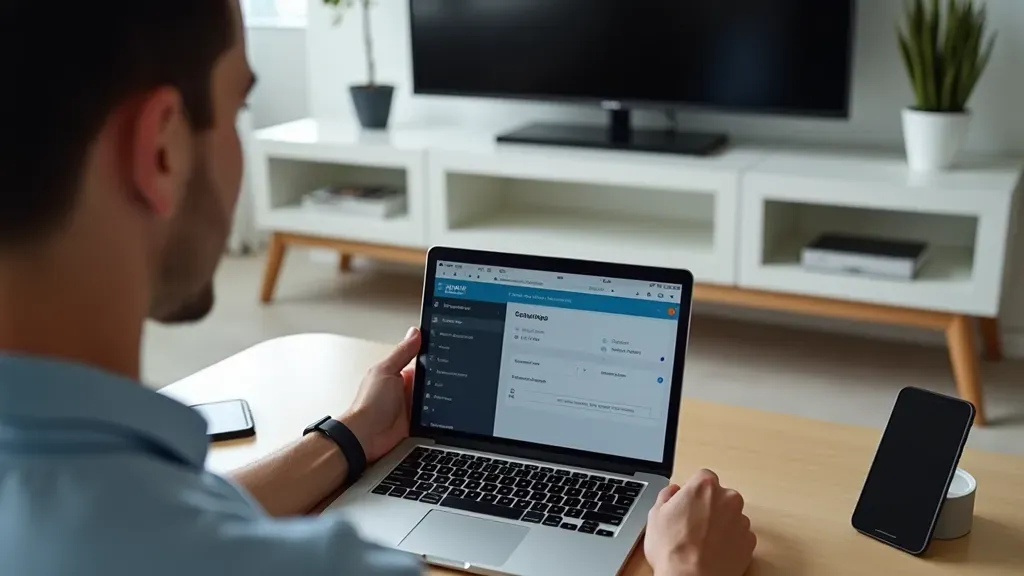
1. ルーターのファームウェアとネットワークドライバーを更新する
ルーターのソフトウェアを最新の状態に保つことで、バグを修正し、パフォーマンスを向上させることができます。メーカーは、切断などの一般的な問題を修正するアップデートを頻繁にリリースしています。同様に、デバイスレベルでネットワークドライバーを更新すると、安定した接続を維持できるはずです。
2. Wi-Fiチャンネルを変更して干渉を減らす
他のネットワークがWi-Fiを妨害している場合は、ルーターのWi-Fiチャンネルを変更できます。残念ながら、現在多くのルーターはデフォルトで最適なチャンネルを自動選択します。ルーター設定で手動で変更することで、強度を向上させることができます。ルーターが5GHz帯ネットワークをサポートしている場合、この帯域を使用するデバイスは非常に少ないため、干渉が少なくなるはずです。
3. ネットワーク上のデバイス接続を管理する
ネットワークの過負荷が心配な場合は、使用していないデバイスを切断してみてください。ルーターのQoS(Quality of Service)設定をオンにすると、コンピューターやゲーム機などの優先順位を設定できます。
インターネットサービスプロバイダー(ISP)に連絡するタイミング
自宅でのトラブルシューティングだけでは不十分な場合があり、その場合はインターネットサービスプロバイダー(ISP)に連絡する時です。
ISPはサービス品質を向上させるために定期的にメンテナンスを実施しており、これが一時的な停止の原因である可能性があります。ほとんどのプロバイダーは、この作業を行う前に通知を送信します。接続が頻繁に切断される場合は、ISPにメンテナンススケジュールについて問い合わせてください。
ISPにテクニカルサポートを依頼する方法
あらゆる手段を試してもインターネットがまだ切断され続ける場合は、テクニカルサポートに連絡する時です。実際の連絡では、問題の詳細とこれまでに試したことを詳しく説明する必要があります。ご利用のISPは、リモートでの修正を行うか、必要に応じて技術者を自宅に派遣する場合があります。
継続的なインターネット問題に対する高度なトラブルシューティングのヒント
より持続的なインターネットの問題には、高度な修正テクニックが必要になる場合があります。
Wi-Fiアナライザーツールを使用してネットワーク設定を最適化する
Wi-Fiアナライザーはネットワーク干渉を見つけることができます。また、ルーターの設定を改善するのにも役立ちます。最適なWi-Fiチャンネルの他のオプションを表示できるようになります。また、ネットワーク速度に関する洞察も得られます。これらのツールのほとんどは無料で非常に使いやすいため、継続的な接続の問題を抱えている人にとっては優れた選択肢です。
不良なイーサネットケーブルやその他のハードウェアを交換する
ハードウェアの不良 - たとえば、有線接続を使用していてインターネットが頻繁に切断される場合、イーサネットケーブルなどのハードウェアの不良が原因である可能性があります。ケーブルは時間の経過とともに摩耗したり損傷したりして、断続的な切断を引き起こす可能性があります。ケーブルやその他のハードウェアを交換すると、接続強度が向上する場合があります。

よくある質問 (FAQ)
天候はインターネット接続に影響しますか?
はい、まれですが可能性はあります。雷雨、雪、大雨は、特に衛星インターネットの場合、接続を妨害する可能性があります。また、電力線に損傷を与える可能性もあります。
大きな家具や電化製品はWi-Fi信号を妨害しますか?
鏡や金属製の電化製品、あるいは水槽のような大きな物体は、Wi-Fi信号を遮断または拡散させることにより妨害する可能性があり、その結果、Wi-Fi信号の範囲と強度の両方が低下します。
ルーターが過熱するのは危険ですか?
はい、ルーターが過熱すると速度が低下したり、シャットダウンしたりする可能性があります。これが定期的な切断の原因である可能性もあります。過熱を防ぐために、ルーターは常に換気の良い場所に置いてください。
隣人のWi-Fiネットワークが私のネットワークと干渉することはありますか?
はい、隣人のWi-FiがあなたのWi-Fiと同じチャンネルを使用している場合、干渉する可能性があります。強力なルーターもこれを引き起こし、速度低下や接続切断につながる可能性があります。Wi-Fiチャンネルを変更すると、この干渉を減らすのに役立ちます。
こちらもご覧ください:公衆Wi-Fiを安全に利用する方法
